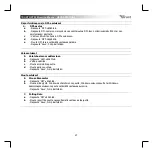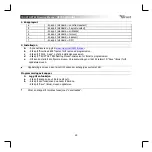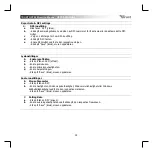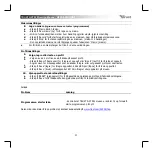TRUST GXT 922 Gaming Mouse
-
USER’S
MANUAL
33
Rapportfrekvens och DPI-inställningar
4.
a
b
c
d
e
DPI-inställning
-
Klicka på fliken ‘
DPI
’ [P
restanda].
- Klicka på kryssrutan bredvid DPI-numret för att aktivera eller inaktivera denna DPI-nivå.
- Välj en LED-färg för varje DPI-inställning.
- Klicka på knappen "DPI"
- Ändra DPI-nivån genom att dra i motsvarande fält.
- Klicka på
‘
Save
’, [Tillämpa] s
å uppdateras musen.
Ljusinställningar
5.
a
b
c
d
Ändra ljuseffekten
-
Klicka på fliken ‘
LED
’ [Effekt].
- Ändra ljusinställning.
- Ändra animationshastigheten.
- Ändra vågriktningen.
-
Klicka på ‘
Save
’, [Tillämpa] så upp
dateras musen.
Andra inställningar
6.
a
b
Mouse Parameter
- Klicka p
å fliken ‘
DPI
’
.
- Ändra hastigheten, Windows-pekarhastighet, Windows-scrollerhastighet eller Windows-
dubbelklickshastighet genom att dra i respektive markör.
- Kli
cka på ‘
Save
’, [Tillämpa] så
uppdateras musen.
7.
a
b
Polling Rate
-
Klicka på fliken ‘
DPI
’ [Knapp].
- Ändra pollningsfrekvensen genom att klicka på motsvarande frekvens.
-
Klicka på ‘
Save
’, [Tillämpa] så uppdateras musen.
Summary of Contents for GXT 922 YBAR
Page 1: ...www trust com 24309 faq YBAR PC Laptop RGB...
Page 2: ......
Page 4: ...a b 3 3 4 a b c d 4 e...
Page 5: ...a b a b 1 b2 e c d 5 5 8 8 c d a b 6 7 a b...
Page 6: ...10 10 a b 9 c d 9 b a...